Looker StudioでレポートをPDF化しようとした際、エラーが発生してダウンロードできない経験はありませんか。非常にストレスですよね。
この記事では、PDFダウンロードをする暫定的な対応と根本対応について解説していきます。
公式サイト:ダッシュボードをレンダリング形式でダウンロードまたは配信する
関連記事:Looker Studioで縦型PDFレポート作成方法を解説!縦型とPDFとスマホの相性は抜群
Looker StudioでPDFダウンロードができない原因
よくあるファイルダウンロードのエラー
PDFでダウンロードするとこのようなエラーがよく発生します。
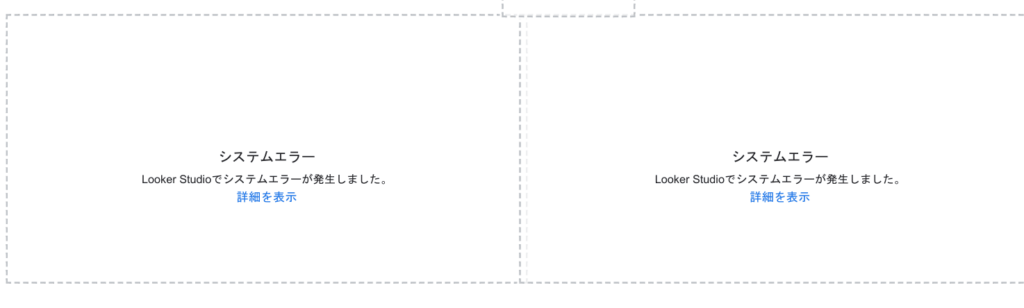
- グラフが少ない初期段階ではPDFダウンロードが正常に機能する
- グラフ数が増加したり、連携データソースが増えると、PDFファイルが破損していたり、エラーメッセージが表示される
しばらくLooker Studioを利用した方であれば、経験したことがあると思います。
なぜエラーが発生するのか
そもそもPDFの作成自体処理が重いためです。そこに、グラフが増えたりすることで、エラーが頻繁に起こります。
現状の品質ではビジネスの現場で展開するには、十分とは言えないと思います。
暫定対応
ダウンロードするページを減らす
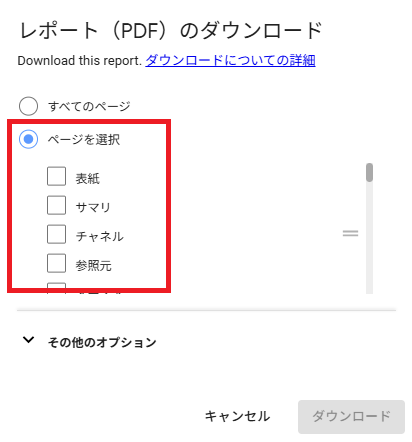
「すべてのページ」ではなく、「ページを選択」を選択します。
ただ、選択するページが多い、もしくは、グラフが多いと結構システムエラーが発生することがあります。
ファイルをコピーする
ダウンロードするためにファイルをコピーして新しいLookerを作成する方法です。
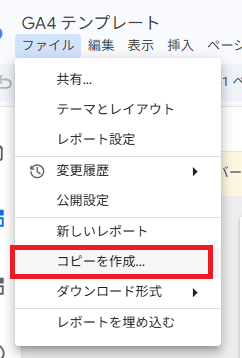
- Looker Studioのレポートをコピーする
- ファイルダウンロードしてみる
- エラーが解消しない場合は不要なグラフやデータソースを削除
- エラーが解消しない場合は色々なデータを削除した上でさらにLookerをコピーする
PDFを何とかしてダウンロードしたい場合の対処方法です。
暫定対応の問題点
- 一時的な解決にすぎない:時間が経過し、再びグラフやデータが増えると同じ問題が発生
- 管理が煩雑になる:ダウンロード用のLookerファイルが複数できてしまい、どれが最新版か分からなくなる
- 非効率的:毎回コピーと削除の作業が必要で、時間と手間がかかる
- 運用コストの増加:ファイル管理の負担が増える
根本対応
スケジュール配信機能を活用する
Looker Studioの配信スケジュール設定を使用することで、PDFのダウンロードができるようになります。
おそらくサーバ側でバッチ処理させることで動作が安定するのではないかと思っています。
関連記事
設定手順
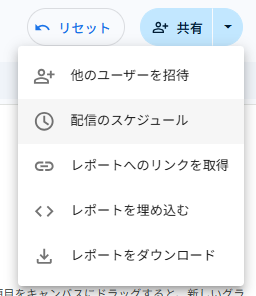
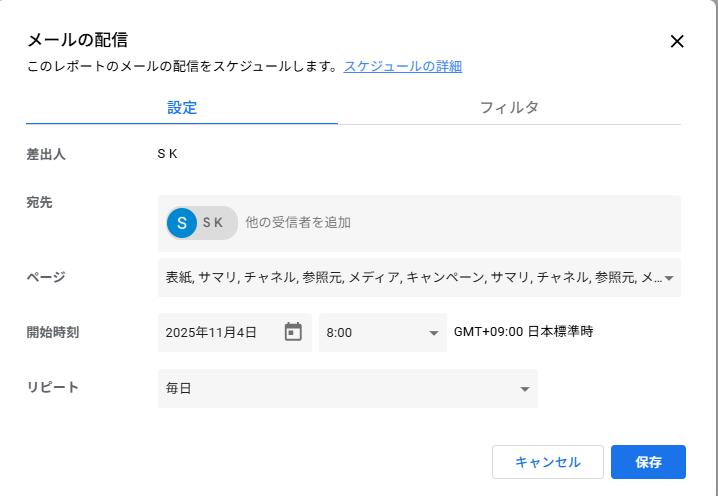
- Looker Studioのレポート画面右上の「共有」ボタンをクリック
- 「配信スケジュール」を選択
- 新しいスケジュールを作成
- 受信者のメールアドレスを入力(自分のアドレスでOK)
- 配信形式でPDFを選択
- 配信頻度と時間を設定
すぐにPDFが欲しい場合は未来日を設定
現在時刻の数分後(例:現在が14:00なら14:05など)を配信時刻に設定
- 日付は当日または翌日に設定
- 保存すると、設定した時刻にPDFがメールで送信される
この方法により、PDFが取得できるのですが、すぐにダウンロードできないのはストレスです。
まとめ
Looker StudioでPDFダウンロードができない原因は、グラフやデータソースの増加による処理負荷が主な要因です。
一時的な対処としては、ファイルをコピーする・不要なグラフを削除する・ページを限定して出力するといった方法がありますが、これらはあくまで応急処置にすぎません。
根本的に解決するには、「スケジュール配信機能」でPDFを自動送付する設定を行うのが最も安定した方法です。
配信時刻を未来に設定すれば、すぐにメール経由でPDFを受け取ることも可能です。

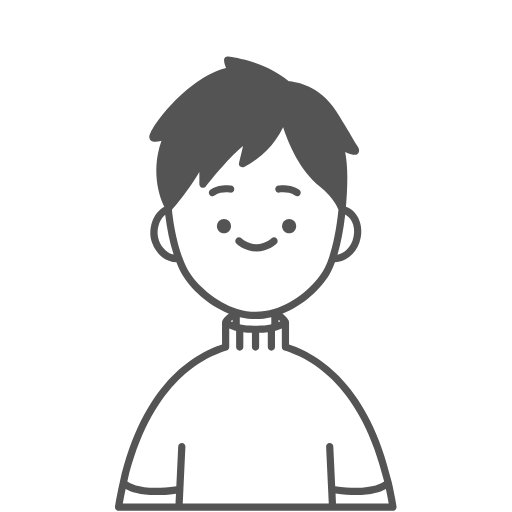








コメント